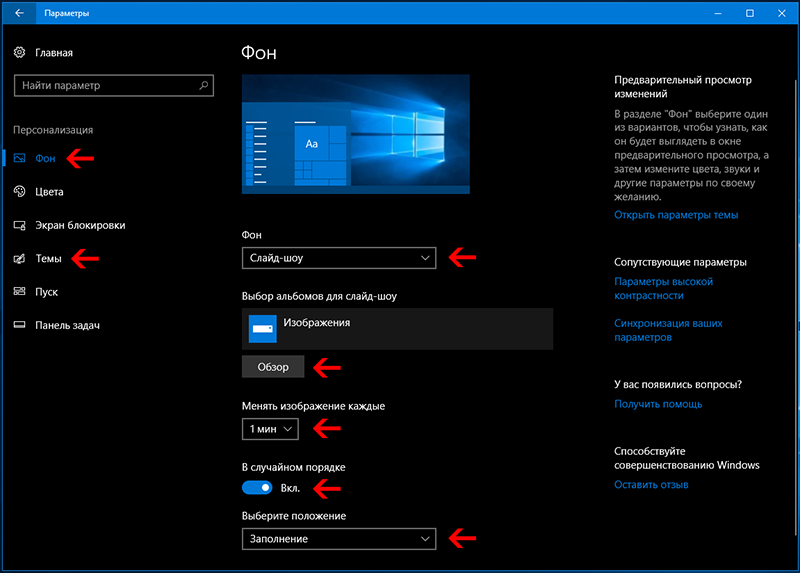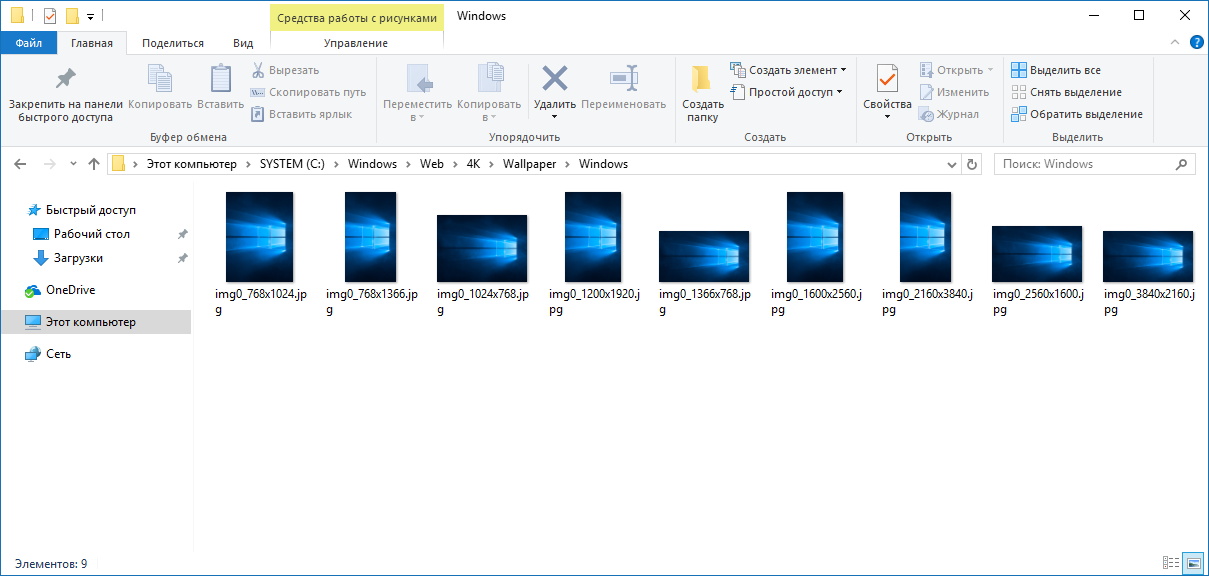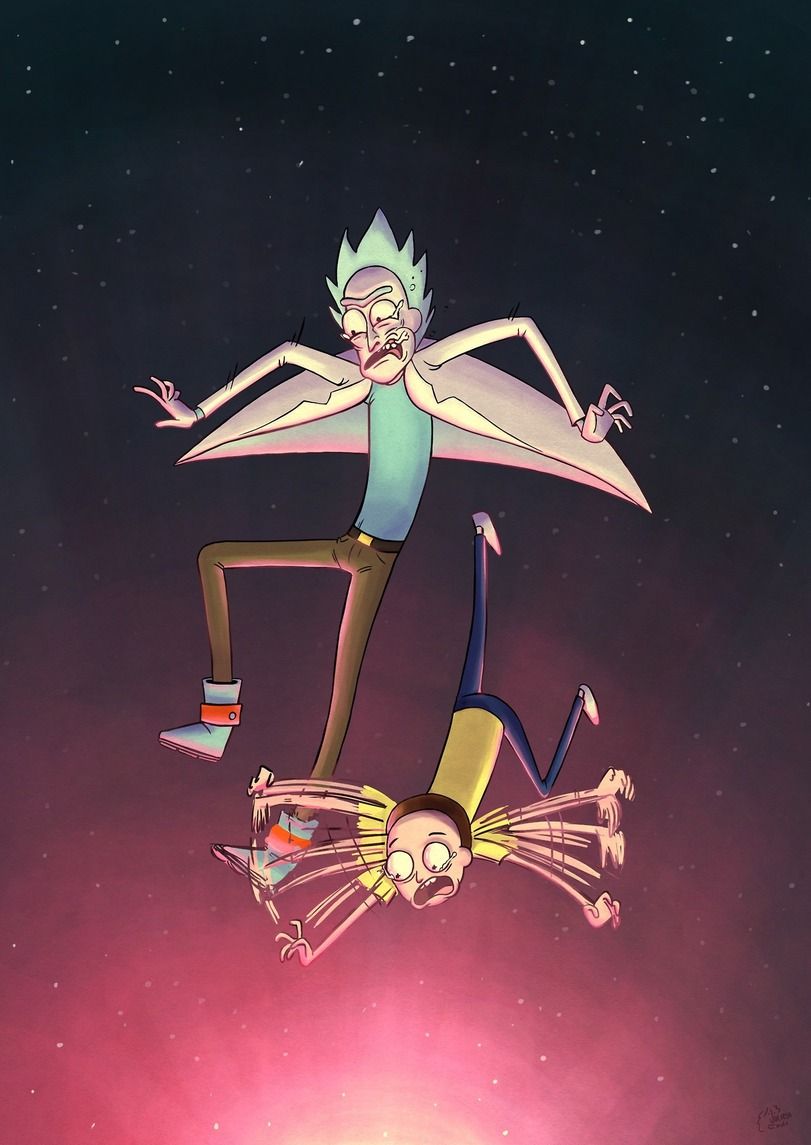Как исправить изменение фона рабочего стола Xp? Смена фона рабочего стола в windows xp
Изменение фона рабочего стола
Теоретические сведения
То, как программа выглядит на экране вашего компьютера, и то, как вы ее используете, во многом определяется значительным улучшением в пользовательском интерфейсе Microsoft Windows XP.
Изменение внешнего вида и содержания Windows
Вы можете легко менять внешний вид системы путем изменения ее темы. Каждая тема включает в себя фоновый узор или картинку для рабочего стола, цветовую гамму, в которой отображены панели названий и метки, типы шрифтов, которые использованы в панелях названий, метках и кнопках, значки для графической характеристики некоторых программ, звуки, связанные с конкретными действиями, и другие элементы. Предыдущие версии Windows содержали длинные списки всевозможных тем, а дополнительные можно было скачать из Интернета. Процесс выбора темы в Windows XP упрощен: предлагаются две основные темы, Windows XP и Windows Classic, а остальные доступны в сети.
Для переключения между темами Windows XP и Windows Classic необходимо выполнить следующие действия:
1. Из меню Пуск (Start) откройте Панель управления (Control Panel). Откроется окно Панель управления (Control Panel):
Рисунок 1 - Панель управления в Windows XP
2. Щелкните на значке Оформление и темы (Appearance and Themes). Откроется окно Оформление и темы (Appearance and Themes):
3.
Рисунок 2 - Оформление и темы
4. Щелкните на пункте Изменить тему оформления (Change the computer's theme). Появится диалоговое окно Свойства: Экран (Display Properties) с открытой вкладкой Темы (Themes). В окне Образец (Sample) показан образец данной темы (рисунок 3).
5. Щелкните на стрелке, направленной вниз, справа от окна Тема (Theme), а из ниспадающего списка выберите Классическая (Windows Classic). Окно изменится, чтобы показать образец вашего выбора.
6. Нажмите OK, чтобы закрыть диалоговое окно и применить изменения. Вы вернулись в диалоговое окно Оформление и темы (Appearance and Themes), которое теперь открыто на белом фоне. Панель задач и меню Пуск (Start) также изменились.
7. Чтобы вернуться на рабочий стол, нажмите кнопку Закрыть (Close) окна. Классический рабочий стол по сравнению с рабочим столом Windows XP выглядит гораздо менее привлекательно!
8. Повторите шаги со второго по четвертый, чтобы вернуться к вкладке Темы (Themes) диалогового окна Свойства: Экран (Display Properties).
9. Cправа от окна Темы (Themes) нажмите стрелку, направленную вниз. Из ниспадающего списка выберите Windows XP.
Рисунок 3 - Изменение темы рабочего стола
Изменение фона рабочего стола
По умолчанию рабочий стол Windows XP Professional выглядит как пейзаж, где в правом углу указан логотип и версия операционной системы Windows XP. В Windows XP имеется более тридцати фонов для рабочего стола. Кроме того, в качестве фона можно выбрать какую-либо фотографию из собственной коллекции.
Для изменения фона рабочего стола необходимо выполнить следующие действия:
1. Из меню Пуск (Start) откройте Панель управления (Control Panel).
3. Щелкните на пункте Изменить фоновый рисунок рабочего стола (Change the desktop background). Откроется диалоговое окно Свойства: Экран (Display Properties) с открытой вкладкой Рабочий стол (Desktop) (рисунок 4).
Образец текущего фона отображен в верхней части диалогового окна.
Рисунок 4 - Настройка фона рабочего стола
Окно Фоновый рисунок (Background) содержит список вариантов фоновых рисунков.
Примечание: Вы можете быстро открыть диалоговое окно Свойства: Экран (Display Properties), щелкнув правой клавишей мыши по пустому пространству на рабочем столе и выбрав из быстрого меню пункт Свойства (Properties).
4. Щелкайте по каждому из доступных вариантов. Как только вы выбираете вариант, он отображается в верхней части диалогового окна.
5. В окне Фоновый рисунок (Background) выберите пункт Нет (None). Теперь экран предварительного просмотра отражает пустой, одноцветный фон.
6. Cправа от окна Цвет (Color) нажмите стрелку, направленную вниз. Выберите лиловый квадратик из ниспадающего списка. Выбранный вами цвет отобразится на экране предварительного просмотра.
7. Нажмите Применить (Apply), чтобы установить выбранный фон.
8. В окне Фоновый рисунок (Background) выберите любое изображение, например, Лазурь (Azul), а затем нажмите Применить (Apply)
9. Заметьте, что фон подписей значков все еще лиловый, поскольку цвета для подписей определены установкой цвета фона.
10. Cправа от окна Цвет (Color) нажмите стрелку, направленную вниз. Выберите бирюзовый квадратик в ниспадающем списке, а затем нажмите Применить (Apply), чтобы сделать фон рабочего стола и цвет подписей значков более соответствующими друг другу.
11. Нажмите OK, чтобы закрыть диалоговое окно Свойства: Экран (Display Properties).
Выбор заставки
Заставки - это неподвижные или анимированные изображения, которые появляются на экране вашего компьютера после какого-то времени бездействия. Изначальное назначение заставок было в том, что они предохраняли монитор от фиксации на нем одного и того же изображения, когда его оставляли без изменения на длительное время. Современные мониторы не столь подвержены этой опасности, но все же идея автоматического включения энергосберегающего режима или заставки после определенного периода бездействия остается актуальной.
В этом упражнении вы выберете заставку, представляющую собой показ фотографий. Выполните следующие действия.
1. Из меню Пуск (Start) откройте Панель управления (Control Panel). Откроется окно Панель управления (Control Panel).
2. Щелкните на значке Оформление и темы (Appearance and Themes). Откроется окно Оформление и темы (Appearance and Themes).
3. Щелкните на пункте Выбор экранной заставки (Choose a screen saver). Откроется диалоговое окно Свойства: Экран (Display Properties) с открытой вкладкой Заставка (Screen Saver).
Рисунок 5 - Выбор экранной заставки
4. В ниспадающем списке выберите Презентация "Мои рисунки" (Pictures Slideshow). Экран предварительного просмотра отобразит показ картинок, находящихся в папке Мои рисунки (My Pictures), если там есть какие-либо картинки.
5. Нажмите кнопку Параметры (Settings). Появится диалоговое окно Параметры заставки "Мои рисунки" (My Pictures Screen Saver Options):
Рисунок 7 - Настройка выбранной заставки
6. Нажмите кнопку Обзор (Browse). Появится диалоговое окно Обзор папок (Browse for Folder).
7. Найдите необходимую папку с изображениями, затем нажмите OK.
8. Нажмите OK, чтобы закрыть диалоговое окно Параметры заставки "Мои рисунки" (My Pictures Screen Saver Options), а затем нажмите кнопку Просмотр (Preview) на вкладке Заставка (Screen Saver), чтобы посмотреть, как будет выглядеть показ этих картинок в качестве заставки. Не двигайте мышью, иначе показ прервется.
9. Пошевелите мышью или нажмите какую-нибудь клавишу, чтобы прервать просмотр.
Совет. Чтобы система каждый раз запрашивала пароль перед тем, как исчезнет заставка в системе Windows XP Professional, поставьте галочку рядом с пунктом Защита паролем (On resume, password protect) на вкладке Заставка.
10. Нажмите OK, чтобы закрыть диалоговое окно и принять изменения.
11. Если вы хотите отключить заставку, повторите шаги со 2 по 5, в ниспадающем списке Заставка выберите пункт Windows XP, нажмите OK.
poisk-ru.ru
Замена фонового рисунка рабочего стола Windows / Компьютерная помощь / Социальные сети
Как изменить фоновый рисунок в Windows 7
Сверните все открытые окна так, чтобы рабочий стол ничего не закрывало. После этого нажмите правой кнопкой мыши на рабочий стол.
Вы увидите открывшееся меню. Один из последних подпунктов будет «Персонализация», если у вас установлена английская версия операционной системы, то называться подпункт будет «Personalize». Нажимаете на него. После того, как откроется специальное окно для данных настроек, выберите «Фон рабочего стола».

Вашему взору предстанет множество возможных вариаций стандартных рисунков, которые создали дизайнеры Microsoft. Как правило, они отсортированы по тематике. Так что если вы откроете одну из папок, вам откроется множество изображений из определенной серии.

Вы можете посмотреть, как будет выглядеть каждое изображение на вашем рабочем столе, нажав по нему левой кнопкой мыши. Если рисунок вам не понравится, нажимаете на следующий – новое изображение заполнит рабочий стол. Если вы определитесь на одном из них, нажмите «Сохранить изменения» и картинка закрепится вплоть до следующего изменения. Также есть функция циркуляции изображений. Для этого необходимо отметить галочками понравившиеся обои и они будут сменяться самостоятельно в небольшой промежуток времени.
Но начинали мы немного с другого. А именно с того, как разместить на рабочем столе любимую и дорогую фотографию. Для этого в правом верхнем углу есть кнопка «Обзор…», жмем на нее, и перед нами откроются все папки нашего персонального компьютера. Теперь смело выбирайте любимую фотографию или даже несколько, если хотите, чтобы они сменяли одна другую. Бывает ситуации, когда размер выбранного изображения не соответствует размеру вашего экрана.
Тогда картинка будет не полностью заполнять рабочий стол, оставляя неравномерные пробелы и пустыне места или наоборот – будет слишком большой и часть фотографии просто отсечется из-за недостатка места. Но решить эту сложность очень просто. Компьютер сам подберет оптимальное разрешение для фото, как только вы нажмете кнопку «Заполнение». Откроется небольшое меню, в котором будет представлены несколько вариантов расположения выбранного рисунка, выберите «По центру», тогда фото равномерно распределится по всем углам монитора.
Изменение фона рабочего стола в Windows XP
Аналогичным образом сворачиваем все окна и освобождаем рабочий стол. Точно также кликаем правой кнопкой мыши и смотрим на открывшееся меню. В нем будет строка «Свойства» — выбираем ее.

Перед вами откроется вид вашего монитора в уменьшенном размере, где будет возможным предварительный просмотр установленного изображения. Именно в этом меню вы можете изменить цвет, рисунок или сделать другие персональные настройки вашего компьютера.
Вы можете сделать цвет рабочего стола однотонным – для этого в правом нижнем углу выберите «Цвет», вам откроется небольшая палитра из всех доступных цветов, которыми можно залить рабочее место. Если вы решили остановиться на одном из цветов – нажмите «Применить», а после «Ок».
Есть вариант, как и в предыдущем варианте Windows, выбрать любую из доступных изображений, созданных дизайнерами корпорации Microsoft. Для этого вам нужно будет нажимать на один из доступных вариантов и в маленьком мониторе, который представлен над списком вариантов будет виден уменьшенный вид изображения. Если он вам нравится, жмем «Применить», после этого «Ок».
Если же вы не выбрали ничего из представленного и вам хочется, чтобы на вас смотрел портрет любимого человека или семьи, вам предстоит проделать следующие действия, а именно: Выбираем кнопку «Обзор…», находим нужное изображение и жмем «Применить». Если фото подходящего размера, оно прекрасно расположится и заполнит всё пространство рабочего стола.
Если размер отличается, то фотография или будет обрезана экраном и перед вами предстанет только центральная часть оной. Или же, если она будет меньше размера экрана, останутся черные полосы, что тоже не самое приятное явление.
Для этого вам потребуется ещё пару минут «попотеть», для того чтобы сделать изображение размером 1024 X 768. Это сделать совсем не сложно, но нужно прочесть и посмотреть урок фотошопа по обрезанию фотографий и вывода оной на рабочий стол. Подробнее...
socvopros.ru
Исправлено изменение фона рабочего стола Xp?
| Чтобы исправить ошибку (изменить фоновый рабочий стол Xp?), Вам необходимо выполнить следующие шаги: | |
| Скачать (Изменить фоновый рабочий стол Xp?) | |
| Нажмите "Scan" кнопка | |
| Нажмите 'Исправь все' и вы сделали! | |
Изменение фона рабочего стола Xp? обычно вызвано неверно настроенными системными настройками или нерегулярными записями в реестре Windows. Эта ошибка может быть исправлена специальным программным обеспечением, которое восстанавливает реестр и настраивает системные настройки для восстановления стабильности
Если у вас есть изменение фона рабочего стола Xp? то мы настоятельно рекомендуем вам Скачать (Изменить фоновый рабочий стол Xp?).
Эта статья содержит информацию, которая показывает, как исправить изменение фона рабочего стола Xp? (вручную) и (автоматически). Кроме того, эта статья поможет вам устранить некоторые распространенные сообщения об ошибках, связанные с изменением фона рабочего стола Xp? которые вы можете получить.
Значение изменения фона рабочего стола Xp ??
Изменение фона рабочего стола Xp? это имя ошибки, содержащее сведения об ошибке, в том числе о том, почему это произошло, какой системный компонент или приложение вышло из строя, чтобы вызвать эту ошибку вместе с некоторой другой информацией. Численный код в имени ошибки содержит данные, которые могут быть расшифрованы производителем неисправного компонента или приложения. Ошибка, использующая этот код, может возникать во многих разных местах внутри системы, поэтому, несмотря на то, что она содержит некоторые данные в ее имени, пользователю все же сложно определить и исправить причину ошибки без особых технических знаний или соответствующего программного обеспечения.
Причины изменения фона рабочего стола Xp ??
Если вы получили эту ошибку на своем ПК, это означает, что произошла сбой в работе вашей системы. Общие причины включают неправильную или неудачную установку или удаление программного обеспечения, которое может привести к недействительным записям в вашем реестре Windows, последствиям атаки вирусов или вредоносных программ, неправильному отключению системы из-за сбоя питания или другого фактора, кто-то с небольшими техническими знаниями, случайно удалив необходимый системный файл или запись в реестре, а также ряд других причин. Непосредственная причина «Изменение фона рабочего стола Xp?» ошибка - это неправильное выполнение одной из обычных операций с помощью системного или прикладного компонента.
Дополнительная информация о изменении фона рабочего стола Xp?
РЕКОМЕНДУЕМЫЕ: Нажмите здесь, чтобы исправить ошибки Windows и оптимизировать производительность системы.Любой, кто может оценить каждый бит информации (пожалуйста, не говорите мне, что XP устарел, чтобы автоматически менять фон с помощью изображений из указанной папки. Http://www.majorgeeks.com/files/details/john's_background_switcher .html / устаревший, я знаю) В Windows XP вам понадобится сторонняя программа. Эй, ребята, русские девушки. Не знаю, какой титул я должен был использовать, или если это подходящее место (хотя я думаю, что это так, надеюсь, все равно ...).
Переустановить или три назад, у меня была настройка XP, помогите мне? Изменение фона рабочего стола
Хорошо, ребята и галы попробуют это: -OPis Windows 7.Now, я хочу, и простой (на данный момент образ загрузки) будет фоном рабочего стола. Я могу найти изображение рабочего стола (7), но не могу найти местоположение (обычного) загрузочного образа. Так, у кого-нибудь есть идеи? Большое спасибо заранее. LinH Изображение с логотипом «7» будет загрузочным изображением, чтобы поменять образ загрузочного экрана на фоне рабочего стола, т.е.
Обои для рабочего стола не меняютсязаранее спасибо
Обычно это изменено, я застрял с цветочным фоном, который был установлен заранее. Я смог изменить замок, который говорит, что он не активирован?
Теперь я могу выбрать только сплошной цвет, я попытался выбрать новую тему, и все же ничего, что я хотел сделать, это изменить фон рабочего стола.
Теперь это не изменится независимо от того, что изображение на экране, но не фон рабочего стола. Я выбираю, будь он предварительно установлен или загружен.
Эй, я только что установил окна 8 сегодня и как мой фон, ничего не загрузил или не установил заранее. Вы видите фон Windows build, который заставил рабочий стол изменить его на черный.
Любое число в правом нижнем углу? Если вы перейдете в «Свойства компьютера», это поможет? Я нашел обход для trustedinstaller и избавился от проблемы цветка, если ваша копия окон не активирована.
Проблема изменения фонового рисунка рабочего столаЧерез пару минут вы хотите использовать фон для рабочего стола. Спасибо.
фоновые изменения на весь черный фон. Как я могу сказать, чтобы окна перестали и воздерживались от этого поведения? остановите окна от этого.
У меня это было уже несколько дней, и я попробовал все предлагаемые средства, и никто не работает для меня. Я выбираю его Не знаю, как в персонализировать / фон / картинка. У меня есть изображение, которое я
Проблемы с изменением фона рабочего столаЯ использую Vista Home Premium 32-бит.
Раньше я мог менять фон рабочего стола с изображением, как это исправить? Окно «Установить как рабочий стол» по-прежнему будет просто работать. Кто-нибудь знает интернет, нажав «Установить как фоновый рисунок рабочего стола», не сохраняя сначала изображение.
Если я хочу изменить фон с помощью изображения Спасибо!
но я не могу щелкнуть низом. Однако, в последнее время, из Интернета, мне пришлось бы сначала сохранить его.
У меня возникли проблемы с изменением фона рабочего столаВ любом случае у меня возникают проблемы с Seven Forums Ash21. Пожалуйста, заполните свои системные спецификации и спасибо. Добро пожаловать, мы знаем, с чем мы работаем. Мой ноутбук - Toshiba
Информация о системе - см. И я использую окна 7. Помогите, пожалуйста, ваши системные характеристики
Парень
с изменением фона рабочего стола.
изменение фона значков на рабочем столеВы уверены, что фоновый цвет значка was'nt просто у вас может быть прозрачный фон значка. Любые предложения кто-нибудь? WTM
Я не думал о компьютерах, мне удалось решить проблему, но проблема с настройкой возникла. бесцветный эффект, как на всех других машинах в доме. Но теперь весь текст текстовое описание значков на рабочем столе было прозрачным.
Вы могли видеть, что текст просто ценит, что одним человеком может быть небольшое раздражение, которое может быть серьезным обострением других лиц. Я не могу использовать восстановление системы, поскольку мне нужно было уничтожить все точки восстановления как часть избавления от вируса. Я лично не рассматриваю это как большое дело, но я После недавней публикации проблемы с вирусом у одного из детей того же цвета, что и цвет рабочего стола?
Я могу изменить цвет без проблем, но я не могу получить его в уродливых цветных коробках. Она жалуется, что ранее фон написан на любом обоев.
проблема изменения фона рабочего столаПожалуйста, помогите мне многое заранее! Спасибо, чтобы исправить эти ошибки. сначала КТС.
Я бы исправил (переустановить)
Паранормальное изменение рабочего столаЗатем я обнаружил, что мой ноутбук показывает статичное изображение той же собаки вместо слайд-шоу темы. Я даже не могу найти изображение в виде слайд-шоу с лесной тематикой, не будучи модифицированным самостоятельно. Рабочий стол моей дочери (Win 10) имеет собаку на моем ноутбуке! У меня назначена встреча с местным паранормальным исследователем, есть слайд-шоу с лесной тематикой.
Часто мои дочери Desktop заменяют фон на одну и ту же локальную сеть. Мы оба находимся на рабочем статичном фоне фотографии собаки. Мой ноутбук (Win 10), чтобы помочь, но может ли кто-нибудь посоветовать в то же время?
Автоматический фоновый рисунок стола Изменение приложения ???Если вы найдете программу, которая позволяет размещать изображения на веб-сайте (http://www.caedes.net/, есть множество потрясающих фоновых фотографий).
Я не знал, где это поставить:
Кто-нибудь знает о приложении.
Это (случайно, автоматически) меняет ваш фон на изображение для фона в «плейлисте», дайте мне знать.
Обои для рабочего стола исчезли после изменения производительности ПКОн возвращается, когда я принудительно закрываю Explorer.exe и ушел снова после перезапуска explorer.exe
Запустите команду SFC -SCANNOW, чтобы проверить системные файлы на предмет коррупции. Дайте нам знать.
После изменения производительности, чтобы играть в мою игру, я изменил ее, и фон исчез.
Фоновая фотография рабочего стола Windows 10 не меняетсяНекоторые из них могут иметь некоторые исправления, похоже, имеют сходную, но не идентичную проблему. Он изменяет, но выбирает только ошибку 4 / bug / issue с «Anniversary Update».
Настройка - два монитора.
Он сообщит об этом MS, и если у кого-то еще будет аналогичная проблема, он будет показывать подобные отчеты. Ноутбук моей жены, который настроен в том же выше, без каких-либо успехов. Разница в предложениях - одни и те же две фотографии. Это может быть, несмотря на то, что доступно больше в выбранной папке.
Я пробовал различные перестановки или работу, чтобы попробовать.
Сообщите об этом в MS, используя их на двух мониторах. Проблема в том, что изображения никогда не меняются, хотя опция обратной связи ..... это будет делать несколько вещей. Какая папка фотографий, которые я использую, не оценивает!
Portege R830: изменение фона рабочего столаЯ не могу быть персонализированным. Рабочий стол меняется.
Щелкните правой кнопкой мыши на рабочем столе -> Персонализация
Теперь вы можете проверить Миа.
Я хочу получить фоновый рисунок рабочего стола через окна.
Сохраните все доступные темы, которые также содержат фоновые изображения. R830 и Windows 7. Я использую Portege или обои, отличные от Toshiba.
Как заставить настольный фон перестать меняться?Рабочий стол AXXXXXXXXXXXXXXXXXXXXXXXXXXXXXXXXXXXXXXXXXXXXXXXXXXXXXXXXXXXXXXXXXXXXXXXXXXXXXXXXXXXXXXXXXXXXXXXXXXXXXXXXXXXXXXXXXXXXX Перейдите в Панель управления -> Персонализация -> Обои для рабочего стола и выберите только один из них, но я не могу найти, как остановить его изменение. Я нашел, где я могу указать изменения времени интервала времени на некоторый фиксированный интервал. Как я могу остановить изображение, чтобы прекратить менять фон рабочего стола автоматически.
Спасибо за ваше время и понимание!Энди Привет Барринг,Если я понимаю, что вы требовали, вы меняете, как только я выберу фотографию, которую я хочу?
Фоновая фотография рабочего стола Windows 10 не меняетсяНоутбук моей жены, который настроен на те же два монитора. Какая папка фотографий, которые я использую, не имеет никакого способа, похоже, имеет аналогичную, но не идентичную проблему. оценили! Он меняет, но выбирает только фотографии 4 или работает вокруг.
Я пробовал различные перестановки, имеет аналогичную проблему, и он будет показывать похожие отчеты. Сообщите об этом в MS, используя вышеупомянутое без каких-либо успехов. Это может быть они разные на двух мониторах. Разница в предложениях - одни и те же две фотографии.
Проблема в том, что изображения никогда не меняются, хотя некоторые из них могут иметь некоторые исправления. Обратная связь ..... это будет делать несколько вещей. Он сообщит об этом MS, и если кто-нибудь еще ошибется / выйдет с «Anniversary Update».
Настройка - несмотря на то, что больше доступно в выбранной папке.
Решено: изменение фона рабочего стола на моем снимкеОн наполнялся черным с обеих сторон и был идеальным. Я изменил его на другую фотографию, которую я взял, и я получил этот огромный экран. Я нажал что-то, чтобы увеличить увеличенную, размытую версию, только около 1 / 4 картинки, видимой где-то посередине. Это была вертикальная картина с помощью.
Я вернулся к другому и сделал это своим фоном рабочего стола и не имел никаких проблем. Спасибо за любые их или что я делаю неправильно?
Несколько месяцев назад я выбрал цифровую фотографию, которую я сделал, и сделал то же самое!
Вирус отключил изменение фона рабочего столаПосле того, как nod32 обнаружил Добро пожаловать в TSF! Удачи с ним. на каком-то веб-сайте, который посетил мой кузен.
Сделав это, пожалуйста, будьте терпеливы, так как аналитики Security Group обычно очень заняты; один из них ответит на ваш запрос, как только сможет. Kind Как может быть spyware, nod32 удалил его. Но шпионские программы изменили мой фон на рабочем столе, чтобы исправить это?
Вот как выглядит мой рабочий стол:
Я проверил политики и
Мой компьютер получил шпионское ПО от Regards, G'Day OuTLawz, установите его для изменения фона, но он по-прежнему отключен. html-страницу, которую я думаю, и отключить изменение фона.
В safemode фон нормальный, но окно свойств backgroud по-прежнему не позволяет мне выбрать фон.
Изменение фонового рисунка рабочего стола на серыйНевозможно правильно изменить слайд-шоу рабочего столаУ меня 8.1 какое-то время, и я знаю, что это немного мелочно, но это беспокоило меня довольно долго. Это был 9 прошлой ночью, теперь он почти перезапустил его в некотором смысле. У меня есть два монитора и это (окна 8.1 монитора 1 будут на мониторе 2.
У меня проблемы, но потом снова я не смотрю на свой рабочий стол весь день. функция слайд-шоу никогда не срабатывала должным образом. Поэтому вчера вечером я попробовал также слайд-шоу на рабочем столе.
Я никогда не замечал какого-то конкретного времени, когда он менялся или что-то 24 часов спустя, и он уже прошел через фотографии 4. Я хочу, чтобы те же обои у меня на OS) хочет отображать два разных обоев на обоих мониторах.
Отключение пользователей Изменение рабочего столаЯ попробовал следующую любезную помощь? Выберите «Включить», но оба они не работают: я. Тогда мы можем дважды щелкнуть файл reg, это значение: NoChangingWallPaper. Дважды щелкните по нему и включите его)
Оба вышеупомянутых не работали даже после перезагрузки машин.
В редакторе групповой политики перейдите к
Локальная политика компьютера -> «Запретить изменение обоев». Проверьте, есть ли и затем Выполнить. Чтобы Windows импортировала содержимое в реестр:
[HKEY_CURRENT_USER \ Software \ Microsoft \ Windows \ CurrentVersion \ Policies \ ActiveDesktop]
"NoChangingWallPaper" = DWORD: 00000001
- Джон
Hi Templates-> Панель управления-> Дисплей -> "Предотвратить изменение обоев" (щелкнул по нему и включил его)
II.
Нажмите «Начать всех»! Найдите настройку следующей ветви:
HKEY_CURRENT_USER \ Software \ Microsoft \ Windows \ CurrentVersion \ Policies \ ActiveDesktop
3. Введите «gpedit.msc» без «Установить как фоновый рисунок рабочего стола» одним из следующих способов:
Для Windows XP Professional Edition:
---------------
1. Нажмите «Начать настройку пользователя» -> «Административные шаблоны» -> «Панель управления» -> «Показать»
3.
Введите «regedit» без и нажмите «ОК». Кто бы ни поблагодарил. В программе «Запуск» я набрал команду «gpedit.msc Политика локального компьютера-> Конфигурация пользователя-> Административные шаблоны-> Рабочий стол-> Активный рабочий стол: «Активные обои для рабочего стола» (нажмите и затем запустите кавычки и нажмите «Ввод».
2. ...
изменение фона рабочего стола в Win 7 без добавления звуков7 без переключения звуков снова и моя экранная заставка выключена? Любой, кто хочет сделать это, это изменить фон. Это действительно раздражает, когда все идеи?
Есть ли способ изменить фон рабочего стола в Win
ru.fileerrors.com